Pappagallo Flappy. Introduzione
|
|
|
- Olimpia Bruni
- 6 anni fa
- Visualizzazioni
Transcript
1 Level 2 Pappagallo Flappy Introduzione In questo progetto creaiamo la nostra versione del famosissimo gioco per mobile chiamato Flappy Bird. Questo progetto necessita di Scratch 2.0. Premi la barra spaziatrice per far sbattere le ali al pappagallo Flappy e farlo volare attraverso gli i tubi tagliati!
2 Passo 1: Fai cadere Flappy Crea un nuovo progetto Scratch. Rimuovi il gatto Felix con click-destro e seleziona cancella. Sostituisci lo sfondo con lo sfondo desert presente nella categoria Natura della libreria di Scratch Aggiungi il pappagalli Flappy. Devi aggiungere uno sprite con due costumi. Uno per ali-su ed uno per ali-giu. Lo sprite Parrot nella categoria Animali della libreria di Scratch va benissimo Cambia il nome dello sprite in flappy Crea un nuovo script per flappy: Verifica il progetto Flappy inizia a volare al centro dello schermo e poi cade giu'?
3 Passo 2: Fai volare Flappy Vogliamo che flappy voli in alto quando premi la barra spaziatrice Fai click sul tab Costumi e chiama i costumi con ali-su e ali-giu. Adesso torna al tab Script ed aggiungi questo script: Verifica il progetto Riesci a controllare flappy con la barra spaziatrice? Noti che qualche volta premi spazio ma flappy non si muove? Ok risolveremo questo problema dopo...
4 Passo 3: Aggiusta i controlli Ci piacerebbe che flappy rispondesse ai nostri comandi ogni volta che premiamo spazio. Quando premiamo spazio flappy inizia due cicli di movimento. Se premiamo spazio dinuovo prima che i loop siano finiti Scratch ignora la seconda pressione del tasto spazio. Per risolvere questo problema dobbiamo usare una variabile che conta il numero di battiti di ali necessari. Stacca il blocco sotto quando si preme il tasto [spazio v] e mettilo di lato. Lo useremo dopo Crea una nuova variabile solo per flappy e chiamala ali. Aggiungi questo script trascinando il blocco che avevi messo di lato Infine aggiungi al blocco quando si preme il tasto [spazio v] :
5 Verifica il progetto Adesso flappy sbatte le ali ogni volta che premi spazio? Passo 4: Aggiungiamo le tubature Adesso aggiungiamo degli ostacoli che Flappy deve evitare Fai click su Disegna un nuovo sprite Chiama il tuo costume con tubo Se il costume e' in modalita' Bitmap fai click sul pulsante Converti in vettoriale Fai click su Zoom - cosi' da vedere tutta l'area di disegno Fai click sullo strumento Rettangolo, seleziona un colore e fai click sul Rettangolo pieno (in basso a sinistra) Fai click e crea due rettangoli, uno dall'alto verso il basso ed un altro dal basso verso l'alto, come visualizzato in figura: Puoi sfumare il colore dei rettangoli facendo click sullo strumento Riempi con il
6 colore e poi facendo click su Gradiente orizontale. Scegli due tonalita' dello stesso colore per la sfumatura. Adesso fai click all'interno di ciscun rettangolo e vedrai che verra' colorato con una sfumatura dei due colori da te scelti. Chiama il tuo sprite tubo Passo 5: Facciamo muovere le tubature Adesso facciamo muovere le tubature in modo casuale in modo da ostacolare il volo di Flappy. Fai click sullo sprite tubo* e seleziona il tab Scripts. Aggiungi questi script:
7 Verifica il progetto Vedi le tubature apparire a con una fessura a diverse altezze? Se e' troppo difficile far volare Flappy tra le tubature, puoi rendere la fessura tra i tubi piu' ampia. Devi editare nuovamente il costume del tubo. Passo 6: Accorgersi delle collisioni con le tubature Per rendere il gioco coinvolgente, il giocatore deve far volare Flappy attraverso le fessure nei tubi senza toccarli mai. Adesso aggiungiamo alcuni blocchi per capire quando Flappy urta qualcosa Aggiungiamo un effetto sonoro per quando Flappy urta i tubi. Fai click sullo sprite flappy e poi sul tab Suoni Scegli un suono dalla libreria e seleziona screech dalla categoria Elettronica Adesso torna sullo script per Flappy Aggiungi questo script: Fai click sullo script del tubo ed aggiungi:
8 Verifica il progetto Il gioco finisce quando Flappy urta un tubo o il bordo dello schermo? Passo 7: Aggiungi il punteggio Il giocatore fa' un punto ogni volta che riesce a far volare Flappy attraverso una tubatura Aggiungiamo un effetto sonoro per quando Flappy fa' un punto. Fai click sullo sprite tubo ed aggiungi un suono dalla libreria. Scegli bird dalla categoria Animali Torna sullo script di tubo Crea una nuova variabile per tutti gli sprite e chiamala punteggio. Aggiungi un blocco per impostare il punteggio a 0 quando il gioco inizia Aggiungi il blocco seguente: blocks quando vengo clonato attendi fino a quando ((posizione x) < ([posizione x v] di [flappy v])) cambia [punteggio v] di (1) produci suono (bird)
9 Verifica il progetto Il punteggio viene incrementato quando Flappy passa attraverso una tubatura? Ben fatto!! Hai finito il gioco base. Ci sono altre cose che puoi fare cin il tuo gioco. Dai un'occhiata alle sfide! Sfida 1: Aggiungi un record Crea una nuova variabile e seleziona Cloud variable (stored on server). Chiamala record Quando il gioco e' finito controlla se devi registrare un nuovo record: Verifica il progetto Il record viene aggiornato correttamente?
10 Sfida 2: Aggiungi l'effetto gravita' Quando qualcosa cade solitamente non lo fa' a velocita' costante. Per questa sfida faremo cadere Flappy con un'accelerazione di gravita'. Aggiungi una nuova variabile solo per lo sprite flappy e chiamala gravita'. Cambia lo script per flappy in questo modo: Cambia lo script di volo in questo modo: Verifica il progetto Adesso Flappy e' attratto verso il basso quando vola e cade?
11 Sfida 3: Flappy cade per terra Quando il giocatore perde la partita Flappy cade a terra al fondo dello schermo Sostituisci il blocco invia a tutti GameOver con invia a tutti cado Adesso aggiungi questo script: Non dimenticarti di aggiungere il blocco mostrami e di orientare Flappy nella giusta direzione quando il gioco inizia. Verifica il progetto Flappy cade per terra quando urta una tubatura? Flappy riappare nella corretta posizione ed orientamento quando il gioco riprende?
12 Ben fatto!!! Hai finito con questo esercizio. Adesso divertiti con il tuo nuovo gioco!!! Ehi, non dimenticare che puoi condividere il tuo gioco con tutti i tuoi amici e familiari. Basta che fai selezioni il menu File e poi Share to website!! These projects are for use outside the UK only. More information is available on our website at This coursework is developed in the open on GitHub ( come and join us! 2014 Code Club. This work is licensed under a BY-NC-SA 4.0 International License.
Corsa nel Deserto. Introduzione
 Level 2 Corsa nel Deserto Introduzione In questo esercizio sviluppiamo un gioco per due giocatori. Lo scopo e' di far gareggiare un pappagallo ed un leone nel deserto. Ogni giocatore deve premere un tasto
Level 2 Corsa nel Deserto Introduzione In questo esercizio sviluppiamo un gioco per due giocatori. Lo scopo e' di far gareggiare un pappagallo ed un leone nel deserto. Ogni giocatore deve premere un tasto
Level 1. Fuochi Artificiali. Introduzione. In questo progetto creiamo l'esplosione dei fuochi artificiali su una citta' Italiana.
 Level 1 Fuochi Artificiali Introduzione In questo progetto creiamo l'esplosione dei fuochi artificiali su una citta' Italiana. Passo 1: Crea un razzo che vola verso il puntatore del mouse Importiamo tutte
Level 1 Fuochi Artificiali Introduzione In questo progetto creiamo l'esplosione dei fuochi artificiali su una citta' Italiana. Passo 1: Crea un razzo che vola verso il puntatore del mouse Importiamo tutte
Acchiappa Fantasmi. Introduzione
 Level 1 Acchiappa Fantasmi Introduzione Questo progetto e' simile al gioco da luna park chiamato whack-a-mole (colpisci la talpa). Ottieni dei punti se colpisci i fantasmi che appaiono sul video. Lo scopo
Level 1 Acchiappa Fantasmi Introduzione Questo progetto e' simile al gioco da luna park chiamato whack-a-mole (colpisci la talpa). Ottieni dei punti se colpisci i fantasmi che appaiono sul video. Lo scopo
Regali di Natale. In questo progetto creiamo un gioco con uno sfondo scorrevole, con un punteggio e con una schermata di Game Over
 Level 2 Regali di Natale Introduzione In questo progetto creiamo un gioco con uno sfondo scorrevole, con un punteggio e con una schermata di Game Over Un incidente in una fabbrica di giocattoli ha scagliato
Level 2 Regali di Natale Introduzione In questo progetto creiamo un gioco con uno sfondo scorrevole, con un punteggio e con una schermata di Game Over Un incidente in una fabbrica di giocattoli ha scagliato
FLAPPY PAPPAGALLO Tutorial per Scratch 2.0 Base Sessione 1
 FLAPPY PAPPAGALLO Base Sessione 1 Sommario Scopo... 2 Personaggi e Situazioni...2 Sfondo... 3 Passo 0: Preparazione dell ambiente del gioco...3 Passo 1: Disegna la scena...3 Passo 2: Aggiungi il pappagallo
FLAPPY PAPPAGALLO Base Sessione 1 Sommario Scopo... 2 Personaggi e Situazioni...2 Sfondo... 3 Passo 0: Preparazione dell ambiente del gioco...3 Passo 1: Disegna la scena...3 Passo 2: Aggiungi il pappagallo
Flappy Parrot 2. Aiutiamo il pappagallo ad evitare gli ostacoli!
 Flappy Parrot 2 Aiutiamo il pappagallo ad evitare gli ostacoli! Il pappagallo deve evitare gli ostacoli, come la torre o il terreno. Se li tocca si capovolge e il gioco termina. Il pappagallo sta sempre
Flappy Parrot 2 Aiutiamo il pappagallo ad evitare gli ostacoli! Il pappagallo deve evitare gli ostacoli, come la torre o il terreno. Se li tocca si capovolge e il gioco termina. Il pappagallo sta sempre
Che Cos'e'? Introduzione
 Level 3 Che Cos'e'? Introduzione Un oggetto casuale e' disegnato sulla lavagna in modo distorto. Devi indovinare che cos'e' facendo click sull'immagine corretta sotto la lavagna. Piu' veloce sarai piu'
Level 3 Che Cos'e'? Introduzione Un oggetto casuale e' disegnato sulla lavagna in modo distorto. Devi indovinare che cos'e' facendo click sull'immagine corretta sotto la lavagna. Piu' veloce sarai piu'
Pesce Mangione. Introduzione
 Level 2 Pesce Mangione Introduzione In questo esercizio creiamo un gioco in cui un grande pesce affamato dovra' mangiare tutte le prede che gli nuotano attorno. Passo 1: Crea uno sprite che segue il mouse
Level 2 Pesce Mangione Introduzione In questo esercizio creiamo un gioco in cui un grande pesce affamato dovra' mangiare tutte le prede che gli nuotano attorno. Passo 1: Crea uno sprite che segue il mouse
Advanced Scratch: Gatto Raccogli Stelle
 Advanced Scratch: Gatto Raccogli Stelle ATTENZIONE: Per questo gioco non si parte a scrivere il codice da zero. Farsi dare dai mentor il codice di partenza (file: CoderDojoAdvancedScratch_Starter.sb2 )
Advanced Scratch: Gatto Raccogli Stelle ATTENZIONE: Per questo gioco non si parte a scrivere il codice da zero. Farsi dare dai mentor il codice di partenza (file: CoderDojoAdvancedScratch_Starter.sb2 )
Coloriamo. Introduzione
 Level 3 Coloriamo Introduzione In questo progetto creiamo uno strumento per disegnare e colorare a mano libera. Puoi cambiare il colore della matita, cancellare lo schermo e fare anche degli stampini!!
Level 3 Coloriamo Introduzione In questo progetto creiamo uno strumento per disegnare e colorare a mano libera. Puoi cambiare il colore della matita, cancellare lo schermo e fare anche degli stampini!!
CODERDOJO FIRENZE TUTORIAL JUMPY MONKEY (tratto da Coding games in Scratch di Jon Woodcock)
 CODERDOJO FIRENZE TUTORIAL JUMPY MONKEY (tratto da Coding games in Scratch di Jon Woodcock) Scopo del gioco: lanciare la scimmia per prendere le banane evitando l albero. 1. Il lanciatore Eliminare lo
CODERDOJO FIRENZE TUTORIAL JUMPY MONKEY (tratto da Coding games in Scratch di Jon Woodcock) Scopo del gioco: lanciare la scimmia per prendere le banane evitando l albero. 1. Il lanciatore Eliminare lo
Bat Battle Tutorial per Scratch 2.0 Base Sessione 2
 Bat Battle Base Sessione 2 Scopo Bat è un pipistrello che va a caccia di scarafaggi grazie alla tua abilità di sostenerlo in volo. Deve stare attento a non toccare il terreno e ai fulmini lanciati dal
Bat Battle Base Sessione 2 Scopo Bat è un pipistrello che va a caccia di scarafaggi grazie alla tua abilità di sostenerlo in volo. Deve stare attento a non toccare il terreno e ai fulmini lanciati dal
Ca Foscari, 28 Novembre 2015
 CoderDojo @ Ca Foscari, 28 Novembre 2015 Preliminari Spiegare origine di Scratch Spiegare che i comandi di scratch si incastrano l uno con l altro come lego Far vedere come iniziare un nuovo progetto Impostare
CoderDojo @ Ca Foscari, 28 Novembre 2015 Preliminari Spiegare origine di Scratch Spiegare che i comandi di scratch si incastrano l uno con l altro come lego Far vedere come iniziare un nuovo progetto Impostare
Coderdojo Avanzato. 20 Maggio Free Fruit Fall
 Coderdojo Avanzato 20 Maggio 2017 Free Fruit Fall Una versione alternativa del gioco omonimo La frutta cade dall alto e noi dobbiamo raccoglierla nella nostra cesta. La cesta può essere mossa con le frecce
Coderdojo Avanzato 20 Maggio 2017 Free Fruit Fall Una versione alternativa del gioco omonimo La frutta cade dall alto e noi dobbiamo raccoglierla nella nostra cesta. La cesta può essere mossa con le frecce
Coderdojo Firenze Tutorial Fantasma Acchiappa Dolcetti
 Coderdojo Firenze Tutorial Fantasma Acchiappa Dolcetti Scopo del gioco è far entrare nel sacchetto del fantasma i dolcetti che cascano dall alto verso il basso in modo da fare più punti possibile, contemporaneamente
Coderdojo Firenze Tutorial Fantasma Acchiappa Dolcetti Scopo del gioco è far entrare nel sacchetto del fantasma i dolcetti che cascano dall alto verso il basso in modo da fare più punti possibile, contemporaneamente
Scappa dal gatto Tutorial per Scratch versione 2
 Scappa dal gatto Tutorial per Scratch versione 2 Scaricare Scratch 2: https://scratch.mit.edu/scratch2download/ Versione online: https://scratch.mit.edu/projects/editor/?tip_bar=getstarted Scopo del gioco
Scappa dal gatto Tutorial per Scratch versione 2 Scaricare Scratch 2: https://scratch.mit.edu/scratch2download/ Versione online: https://scratch.mit.edu/projects/editor/?tip_bar=getstarted Scopo del gioco
Christmas Card. Componiamo lo stage. Aggiungiamo la musica
 Christmas Card Componiamo lo stage 1. Create un nuovo progetto ed eliminate lo sprite del gatto Scratch 2. Aggiungete lo sfondo gingerbread che trovate tra i temi vacanza 3. Aggiungete nello stage le lettere
Christmas Card Componiamo lo stage 1. Create un nuovo progetto ed eliminate lo sprite del gatto Scratch 2. Aggiungete lo sfondo gingerbread che trovate tra i temi vacanza 3. Aggiungete nello stage le lettere
COSTRUISCI IL GIOCO GATTO E TOPO
 Dove si trovano gatto e topo? in cantina... Chi vive in cantina? un bel po di topi... E il gatto cosa fa? insegue e cerca di mangiarsi i topi (senza uscire dalla cantina)... Chi guida il gatto? tu guidi
Dove si trovano gatto e topo? in cantina... Chi vive in cantina? un bel po di topi... E il gatto cosa fa? insegue e cerca di mangiarsi i topi (senza uscire dalla cantina)... Chi guida il gatto? tu guidi
Impariamo a programmare con SCRATCH. Lezione 2:Cos è un Algoritmo e il secondo tutorial
 Impariamo a programmare con SCRATCH Lezione 2:Cos è un Algoritmo e il secondo tutorial Programmare IL computer ha la caratteristica di seguire ciecamente ed esattamente le istruzioni, che gli vengono fornite,
Impariamo a programmare con SCRATCH Lezione 2:Cos è un Algoritmo e il secondo tutorial Programmare IL computer ha la caratteristica di seguire ciecamente ed esattamente le istruzioni, che gli vengono fornite,
Scratch Tutorial 6 Robobattle v1.0
 Scratch Tutorial 6 Robobattle v1.0 Scatolo e Rotella sono due robot che purtoppo litigano spesso e cercano di rottamarsi a vicenda. In Robobattle ci sono due giocatori. Ogni giocatore controlla un robot
Scratch Tutorial 6 Robobattle v1.0 Scatolo e Rotella sono due robot che purtoppo litigano spesso e cercano di rottamarsi a vicenda. In Robobattle ci sono due giocatori. Ogni giocatore controlla un robot
Progetto Scratch: Hippo alla conquista della Luna (remix)
 Progetto Scratch: Hippo alla conquista della Luna (remix) http://scratch.mit.edu/projects/19179171/ Revisione 1.0 del 15/3/2014 Autori: Nicola Farina, Francesco Abbo VER. 1.0 DEL 15/3/2014 PAGINA 1 Sommario
Progetto Scratch: Hippo alla conquista della Luna (remix) http://scratch.mit.edu/projects/19179171/ Revisione 1.0 del 15/3/2014 Autori: Nicola Farina, Francesco Abbo VER. 1.0 DEL 15/3/2014 PAGINA 1 Sommario
TUTORIAL per SCRATCH 2.0
 TUTORIAL per SCRATCH 2.0 Percorso SCRATCH BASE, Sessione 1 INTRODUZIONE Questo tutorial è focalizzato sui comandi base di Scratch. Consiste in un gioco in cui bisogna guidare una strega per prendere un
TUTORIAL per SCRATCH 2.0 Percorso SCRATCH BASE, Sessione 1 INTRODUZIONE Questo tutorial è focalizzato sui comandi base di Scratch. Consiste in un gioco in cui bisogna guidare una strega per prendere un
TROVA LA CHIAVE TUTORIAL INTERMEDIO TROVA LA CHIAVE
 TROVA LA CHIAVE Vogliamo costruire un gioco in cui bisogna trovare una chiave che viene posizionata a caso sullo stage e poi nascosta sotto a tanti palloncini SPIEGARE COME FUNZIONANO LE COORDINATE DELLO
TROVA LA CHIAVE Vogliamo costruire un gioco in cui bisogna trovare una chiave che viene posizionata a caso sullo stage e poi nascosta sotto a tanti palloncini SPIEGARE COME FUNZIONANO LE COORDINATE DELLO
Labirinto Reloaded. Il Protagonista: il Topolino. Coderdojo Firenze - Tutorial Advanced Scratch
 Labirinto Reloaded Versione on steroids di un gioco classico: il Labirinto. In questo gioco guideremo un topolino che, muovendosi all interno di un labirinto cercherà di raggiungere una fetta di formaggio,
Labirinto Reloaded Versione on steroids di un gioco classico: il Labirinto. In questo gioco guideremo un topolino che, muovendosi all interno di un labirinto cercherà di raggiungere una fetta di formaggio,
Pensiero computazionale. Lezione 3 Istruzioni condizionali Eventi, messaggi Variabili
 Pensiero computazionale Lezione 3 Istruzioni condizionali Eventi, messaggi Variabili Algebra di Boole Il ramo dell algebra in cui le variabili possono assumere solo due valori: true (1, vero) o false (0,
Pensiero computazionale Lezione 3 Istruzioni condizionali Eventi, messaggi Variabili Algebra di Boole Il ramo dell algebra in cui le variabili possono assumere solo due valori: true (1, vero) o false (0,
Manuale di Kollision. Paolo Capriotti Traduzione della documentazione: Federico Zenith
 Paolo Capriotti Traduzione della documentazione: Federico Zenith 2 Indice 1 Introduzione 5 2 Come si gioca 6 3 Regole del gioco, strategie e suggerimenti 7 3.1 Regole del gioco.......................................
Paolo Capriotti Traduzione della documentazione: Federico Zenith 2 Indice 1 Introduzione 5 2 Come si gioca 6 3 Regole del gioco, strategie e suggerimenti 7 3.1 Regole del gioco.......................................
PENSIERO COMPUTAZIONALE PRESENTAZIONE. Giorno 1. ott 2017
 PENSIERO COMPUTAZIONALE PRESENTAZIONE Giorno 1 ott 2017 Introduzione Pensiero Computazionale Introduzione Prof. M. Mezzalama 3 Scratch e mblock Scratch e mblock Scratch is a project of the Lifelong Kindergarten
PENSIERO COMPUTAZIONALE PRESENTAZIONE Giorno 1 ott 2017 Introduzione Pensiero Computazionale Introduzione Prof. M. Mezzalama 3 Scratch e mblock Scratch e mblock Scratch is a project of the Lifelong Kindergarten
Coderdojo Medi. 22 Ottobre Corse di Automobili
 Coderdojo Medi 22 Ottobre 2016 Corse di Automobili Un gioco di corse di automobili a scroll orizzontale Viene realizzato uno scenario per un gioco di corse in automobile a scroll orizzontale. Il giocatore
Coderdojo Medi 22 Ottobre 2016 Corse di Automobili Un gioco di corse di automobili a scroll orizzontale Viene realizzato uno scenario per un gioco di corse in automobile a scroll orizzontale. Il giocatore
Progetto Scratch: Scratch Day CoderDojo Parma
 Progetto Scratch: Scratch Day CoderDojo Parma http://scratch.mit.edu/projects/22196099/ Revisione 1.0 del 16/05/2014 Autori: Davide Mari, Francesco Abbo VER. 1.0 DEL 16/05/2014 PAGINA 1 Sommario Introduzione...
Progetto Scratch: Scratch Day CoderDojo Parma http://scratch.mit.edu/projects/22196099/ Revisione 1.0 del 16/05/2014 Autori: Davide Mari, Francesco Abbo VER. 1.0 DEL 16/05/2014 PAGINA 1 Sommario Introduzione...
SCRATCH CECILIA MONTI DIGITAL CO-FONDATRICE E DOCENTE PRESSO MAKER SCHOOL TRADATE
 SCRATCH CECILIA MONTI DIGITAL CHAMPION @MOZZATE CECILIA@MAKERSCHOOLTRADATE.IT CO-FONDATRICE E DOCENTE PRESSO MAKER SCHOOL TRADATE CHE COS È SCRATCH? Scratch è un software gratuito basato su un linguaggio
SCRATCH CECILIA MONTI DIGITAL CHAMPION @MOZZATE CECILIA@MAKERSCHOOLTRADATE.IT CO-FONDATRICE E DOCENTE PRESSO MAKER SCHOOL TRADATE CHE COS È SCRATCH? Scratch è un software gratuito basato su un linguaggio
Coderdojo Firenze Tutorial Breakout
 Coderdojo Firenze Tutorial Breakout Scopo del gioco è demolire il muro di mattoni nella parte alta dello schermo utilizzando la pallina rimbalzante. Tutte le volte che la pallina tocca un mattone questo
Coderdojo Firenze Tutorial Breakout Scopo del gioco è demolire il muro di mattoni nella parte alta dello schermo utilizzando la pallina rimbalzante. Tutte le volte che la pallina tocca un mattone questo
Elenco comandi. Apre un progetto precedentemente salvato. Avvia il programma in memoria: la tartaruga si muove lentamente.
 Elenco comandi Barra del menù Crea un nuovo progetto. Apre un progetto precedentemente salvato. Salva il progetto. Visualizza le procedure. Mostra / nasconde la tartaruga. Alterna lo schermo pieno allo
Elenco comandi Barra del menù Crea un nuovo progetto. Apre un progetto precedentemente salvato. Salva il progetto. Visualizza le procedure. Mostra / nasconde la tartaruga. Alterna lo schermo pieno allo
Esercizi Scratch: Sensori
 Esercizi Scratch: Sensori Animazione usando i blocchi sensori I blocchi sensori consentono di ottenere informazioni dallo stato degli oggetti che fanno parte dell'applicazione. Lo stato dell'applicazione
Esercizi Scratch: Sensori Animazione usando i blocchi sensori I blocchi sensori consentono di ottenere informazioni dallo stato degli oggetti che fanno parte dell'applicazione. Lo stato dell'applicazione
La Prova Del Cuoco Tutorial per Scratch 2.0 Base Sessione 2
 La Prova Del Cuoco Base Sessione 2 Sommario Scopo... 2 Personaggi e Situazioni... 2 Preparazione dell ambiente del gioco... 2 Sfondo... 2 Passo 1: Importa tutti i protagonisti del gioco non presenti nella
La Prova Del Cuoco Base Sessione 2 Sommario Scopo... 2 Personaggi e Situazioni... 2 Preparazione dell ambiente del gioco... 2 Sfondo... 2 Passo 1: Importa tutti i protagonisti del gioco non presenti nella
ACCHIAPPA L UOVO TUTORIAL per SCRATCH 2.0
 ACCHIAPPA L UOVO TUTORIAL per SCRATCH 2.0 Percorso SCRATCH BASE, Sessione 1 INTRODUZIONE Questo tutorial è focalizzato sui comandi base di Scratch. Consiste in un gioco in cui bisogna guidare un coniglio
ACCHIAPPA L UOVO TUTORIAL per SCRATCH 2.0 Percorso SCRATCH BASE, Sessione 1 INTRODUZIONE Questo tutorial è focalizzato sui comandi base di Scratch. Consiste in un gioco in cui bisogna guidare un coniglio
TUTORIAL EFFETTI METALLO
 TUTORIAL EFFETTI METALLO Clicca sull immagine per andare alla spiegazione Effetto metallo I Effetto metallo II Effetti metallo III Effetto metallo IV Effetto metallo V Effetto metallo VI Chicca Effetto
TUTORIAL EFFETTI METALLO Clicca sull immagine per andare alla spiegazione Effetto metallo I Effetto metallo II Effetti metallo III Effetto metallo IV Effetto metallo V Effetto metallo VI Chicca Effetto
CONTACCINELLA TUTORIAL per SCRATCH 2.0
 CONTACCINELLA TUTORIAL per SCRATCH 2.0 Percorso SCRATCH BASE, Sessione 3 INTRODUZIONE Questo tutorial è focalizzato sulle variabili e gli operatori di Scratch. Il tutorial consiste nel realizzare un gioco
CONTACCINELLA TUTORIAL per SCRATCH 2.0 Percorso SCRATCH BASE, Sessione 3 INTRODUZIONE Questo tutorial è focalizzato sulle variabili e gli operatori di Scratch. Il tutorial consiste nel realizzare un gioco
Quick Print. Quick Print. Guida Utente. Copyright 2013 Hyperbolic Software. www.hyperbolicsoftware.com
 Quick Print Quick Print Guida Utente I nomi dei prodotti menzionati in questo manuale sono proprietà delle rispettive società. Copyright 2013 Hyperbolic Software. www.hyperbolicsoftware.com 1 Tabella dei
Quick Print Quick Print Guida Utente I nomi dei prodotti menzionati in questo manuale sono proprietà delle rispettive società. Copyright 2013 Hyperbolic Software. www.hyperbolicsoftware.com 1 Tabella dei
Giulia Murgia e Giulia Maria Deidda PROGETTO SCRATCH: REBUS
 Giulia Murgia e Giulia Maria Deidda PROGETTO SCRATCH: REBUS Abbiamo realizzato un progetto che non è a scopo didattico ma semplicemente d'intrattenimento: si tratta di un gioco di enigmistica. Il gioco
Giulia Murgia e Giulia Maria Deidda PROGETTO SCRATCH: REBUS Abbiamo realizzato un progetto che non è a scopo didattico ma semplicemente d'intrattenimento: si tratta di un gioco di enigmistica. Il gioco
Usare il mouse e la tastiera
 Usare il mouse e la tastiera Questa risorsa didattica è stata realizzata dallo staff di Pane e Internet per lo svolgimento di un corso di formazione rivolto ai migranti, organizzato nel primo semestre
Usare il mouse e la tastiera Questa risorsa didattica è stata realizzata dallo staff di Pane e Internet per lo svolgimento di un corso di formazione rivolto ai migranti, organizzato nel primo semestre
Utilizzare la voce e i suoni
 9 Utilizzare la voce e i suoni In questa sezione: Controllare il volume Consentire al computer di parlare Creare un file audio Associare un suono a un evento Utilizzare alternative all audio Se il suono
9 Utilizzare la voce e i suoni In questa sezione: Controllare il volume Consentire al computer di parlare Creare un file audio Associare un suono a un evento Utilizzare alternative all audio Se il suono
Schermata principale
 Schermata principale Questa è la schermata di Locus map che viene visualizzata all accensione. La schermata mostra la finestra della mappa, i pannelli di controllo superiore e inferiore e il pannello di
Schermata principale Questa è la schermata di Locus map che viene visualizzata all accensione. La schermata mostra la finestra della mappa, i pannelli di controllo superiore e inferiore e il pannello di
Scegli l attività che intendi svolgere e clicca con il tasto sinistro del mouse sull argomento (esempio figura 2)
 Figura 1 Clicca qui con il tasto Una volta scaricati i materiali di studio e averli studiati o almeno letti.! scegli l argomento da trattare, clicca con il tasto sull argomento stesso come descritto nell
Figura 1 Clicca qui con il tasto Una volta scaricati i materiali di studio e averli studiati o almeno letti.! scegli l argomento da trattare, clicca con il tasto sull argomento stesso come descritto nell
DMX LIGHTPLAYER Introduzione...2 Libreria DMX...3 Programmazione dei canali...7 Creazione di uno show...11
 DMX LIGHTPLAYER Introduzione...2 Libreria DMX...3 Programmazione dei canali...7 Creazione di uno show...11 Introduzione Il software DMX LightPlayer è semplice da utilizzare. Possibilità di importare un
DMX LIGHTPLAYER Introduzione...2 Libreria DMX...3 Programmazione dei canali...7 Creazione di uno show...11 Introduzione Il software DMX LightPlayer è semplice da utilizzare. Possibilità di importare un
 . Il DVR supporta la connessione WebServer tramite Browser Internet Explorer. La porta Web Server di default è la 3000 ( Es. http://192.168.1.100:3000 ). Manuale d uso DVR 401L MANUALE
. Il DVR supporta la connessione WebServer tramite Browser Internet Explorer. La porta Web Server di default è la 3000 ( Es. http://192.168.1.100:3000 ). Manuale d uso DVR 401L MANUALE
NEMO Tutorial per Scratch 2.0 Base Sessione 2
 NEMO Tutorial per Scratch 2.0 Base Sessione 2 Sommario Scopo del gioco... 2 Personaggi e Situazioni... 2 Sfondo... 2 Passo 0: Preparazione dell ambiente del gioco... 2 Passo 1: Personaggi e Sfondo... 3
NEMO Tutorial per Scratch 2.0 Base Sessione 2 Sommario Scopo del gioco... 2 Personaggi e Situazioni... 2 Sfondo... 2 Passo 0: Preparazione dell ambiente del gioco... 2 Passo 1: Personaggi e Sfondo... 3
Sommario. 4 Download e installazione. 6 Come sono organizzati i progetti 7 Il prato magico. 21 Lo stagno. 23 In fondo al mare
 Sommario 4 Download e installazione 4 Impostare l interfaccia in italiano 6 Come sono organizzati i progetti 7 Il prato magico 8 Inserire lo sfondo 9 Inserire l albero 10 Inserire i fiori rossi 15 Inserimento
Sommario 4 Download e installazione 4 Impostare l interfaccia in italiano 6 Come sono organizzati i progetti 7 Il prato magico 8 Inserire lo sfondo 9 Inserire l albero 10 Inserire i fiori rossi 15 Inserimento
Strumenti di Presentazione Microsoft Power Point. CORSO DI INFORMATICA LIVELLO 1 - Lezioni 7-8. Docente Marsili M.
 Strumenti di Presentazione Microsoft Power Point Power Point è un software per la presentazione di contenuti multimediali: Testo Immagini Grafici Video Musica Suoni Animazioni Diapositiva / Slide: pagina
Strumenti di Presentazione Microsoft Power Point Power Point è un software per la presentazione di contenuti multimediali: Testo Immagini Grafici Video Musica Suoni Animazioni Diapositiva / Slide: pagina
Come usare la piattaforma StartUp
 Come usare la piattaforma StartUp Gestione del profilo personale Per rendere visibile il tuo profilo agli altri utenti: Accedi al tuo profilo Ø Personal desktop > Personal Data and Profile Aggiorna il
Come usare la piattaforma StartUp Gestione del profilo personale Per rendere visibile il tuo profilo agli altri utenti: Accedi al tuo profilo Ø Personal desktop > Personal Data and Profile Aggiorna il
TUTORIAL GIMP. Modificare immagini. Ridimensionare l immagine a 600 pixel di larghezza, mantenendo invariate le proporzioni
 TUTORIAL GIMP Modificare immagini Ridimensionare l immagine a 600 pixel di larghezza, mantenendo invariate le proporzioni Figura 1. Aprire il programma Gimp 2.6 Figura 1 Figura 2. Nel menu in alto, andare
TUTORIAL GIMP Modificare immagini Ridimensionare l immagine a 600 pixel di larghezza, mantenendo invariate le proporzioni Figura 1. Aprire il programma Gimp 2.6 Figura 1 Figura 2. Nel menu in alto, andare
Manuale di KBreakOut. Fela Winkelmolen Stephanie Whiting Traduzione in italiano: Federico Zenith
 Fela Winkelmolen Stephanie Whiting Traduzione in italiano: Federico Zenith 2 Indice 1 Introduzione 6 2 Come si gioca 7 3 Regole del gioco, strategie e suggerimenti 8 3.1 Regole............................................
Fela Winkelmolen Stephanie Whiting Traduzione in italiano: Federico Zenith 2 Indice 1 Introduzione 6 2 Come si gioca 7 3 Regole del gioco, strategie e suggerimenti 8 3.1 Regole............................................
Ti presento l'interfaccia di Windows 8
 2 Ti presento l'interfaccia di Windows 8 In questa sezione: Avviare Windows 8 Passare dall'account locale a quello di Microsoft Live Esplorare la schermata Start e il Desktop Panoramica della schermata
2 Ti presento l'interfaccia di Windows 8 In questa sezione: Avviare Windows 8 Passare dall'account locale a quello di Microsoft Live Esplorare la schermata Start e il Desktop Panoramica della schermata
Lezione 2. Il desktop LE ICONE
 Lezione 2 Il desktop La prima schermata (immagine) che vedi sul tuo monitor, dopo aver acceso il pc (e dopo il caricamento del sistema operativo) è ildesktop. Questo è il punto di partenza per accedere
Lezione 2 Il desktop La prima schermata (immagine) che vedi sul tuo monitor, dopo aver acceso il pc (e dopo il caricamento del sistema operativo) è ildesktop. Questo è il punto di partenza per accedere
Manuale di KSnakeDuel
 Fabian Dal Santo Stas Verberkt Revisore: Lauri Watts Traduzione della documentazione: Andrea Celli Traduzione della documentazione: Enrico Morra Traduzione della documentazione: Riccardo Iaconelli 2 Indice
Fabian Dal Santo Stas Verberkt Revisore: Lauri Watts Traduzione della documentazione: Andrea Celli Traduzione della documentazione: Enrico Morra Traduzione della documentazione: Riccardo Iaconelli 2 Indice
Seguendo questo tutorial imparerai come aggiungere le azioni al tuo SWiSH Movie. Questo tutorial è salvato come "Actions.swi" nel menu File Samples.
 Questo tutorial è stato tradotto in italiano da Alessandro Monaco dall originale inglese tratto da http://www.swishzone.com e può essere distribuito esclusivamente sul sito Grafichissima http://www.grafichissima.it
Questo tutorial è stato tradotto in italiano da Alessandro Monaco dall originale inglese tratto da http://www.swishzone.com e può essere distribuito esclusivamente sul sito Grafichissima http://www.grafichissima.it
Introduzione. Consente la condivisione con altri sul web delle proprie creazioni
 Introduzione Scratch è un linguaggio di programmazione che rende semplice la creazione di storie interattive, di giochi e di animazioni Consente la condivisione con altri sul web Consente la condivisione
Introduzione Scratch è un linguaggio di programmazione che rende semplice la creazione di storie interattive, di giochi e di animazioni Consente la condivisione con altri sul web Consente la condivisione
Windows è un software di base o Sistema Operativo che permette di:
 WINDOWS XP Windows è un software di base o Sistema Operativo che permette di: Gestire tutte le periferiche del computer Organizzare dati Gestire le operazioni con i dati Il sistema operativo è il primo
WINDOWS XP Windows è un software di base o Sistema Operativo che permette di: Gestire tutte le periferiche del computer Organizzare dati Gestire le operazioni con i dati Il sistema operativo è il primo
Foglio elettronico Microsoft Office Excel 2003
 Foglio elettronico Microsoft Office Excel 2003 04/06/2015 Nonni su internet 2015 1 Il foglio elettronico è un programma che possiamo usare per creare tabelle di numeri e calcolare automaticamente somme,
Foglio elettronico Microsoft Office Excel 2003 04/06/2015 Nonni su internet 2015 1 Il foglio elettronico è un programma che possiamo usare per creare tabelle di numeri e calcolare automaticamente somme,
Come creare una presentazione di immagini con NavImm
 Come creare una presentazione di immagini con NavImm Installa il programma NavImm (è sul cd Bianco e Nero e Software) se non hai quel cd puoi scaricare il programma da http://www.maecla.it/area_download.htm.
Come creare una presentazione di immagini con NavImm Installa il programma NavImm (è sul cd Bianco e Nero e Software) se non hai quel cd puoi scaricare il programma da http://www.maecla.it/area_download.htm.
Creare una sfera di vetro
 Creare una sfera di vetro Per questo esercizio useremo un file che si chiama Newspaper : apriamo quindi il file in Photoshop. Aggiungiamo un nuovo livello. Utilizzando lo strumento selezione ellittica
Creare una sfera di vetro Per questo esercizio useremo un file che si chiama Newspaper : apriamo quindi il file in Photoshop. Aggiungiamo un nuovo livello. Utilizzando lo strumento selezione ellittica
Proprietà delle potenze
 Proprietà delle potenze Questo passo a passo ti aiuterà a costruire un foglio elettronico sulle proprietà delle potenze. Inserendo in determinate celle valori scelti a caso, relativi a basi ed esponenti,
Proprietà delle potenze Questo passo a passo ti aiuterà a costruire un foglio elettronico sulle proprietà delle potenze. Inserendo in determinate celle valori scelti a caso, relativi a basi ed esponenti,
Fogli Google: nozioni di base sui fogli di lavoro
 Fogli Google: nozioni di base sui fogli di lavoro Una volta acquisita familiarità con le procedure di accesso, creazione e modifica dei Documenti Google, leggi queste informazioni per conoscere le nozioni
Fogli Google: nozioni di base sui fogli di lavoro Una volta acquisita familiarità con le procedure di accesso, creazione e modifica dei Documenti Google, leggi queste informazioni per conoscere le nozioni
Usa lo sfoglialibro sul computer. Usa il libro attivo sul computer
 Usa lo sfoglialibro sul computer Come sfogliare il libro 2 L indice delle pagine 3 L anteprima delle pagine 4 La funzione di ricerca/1 5 La funzione di ricerca/2 6 La funzione Inserisci nota /1 7 La funzione
Usa lo sfoglialibro sul computer Come sfogliare il libro 2 L indice delle pagine 3 L anteprima delle pagine 4 La funzione di ricerca/1 5 La funzione di ricerca/2 6 La funzione Inserisci nota /1 7 La funzione
Evidenziare i divisori di un numero
 Evidenziare i divisori di un numero Vogliamo con questo foglio di excel evidenziare tutti i divisori di un numero. Curiosamente il lavoro non prevede l inserimento di formule e funzioni ma l utilizzo della
Evidenziare i divisori di un numero Vogliamo con questo foglio di excel evidenziare tutti i divisori di un numero. Curiosamente il lavoro non prevede l inserimento di formule e funzioni ma l utilizzo della
Il Manuale di KXSLDbg. Keith Isdale Traduzione del documento: Samuele Kaplun Traduzione del documento: Simone Solinas
 Keith Isdale Traduzione del documento: Samuele Kaplun Traduzione del documento: Simone Solinas 2 Indice 1 Introduzione 5 1.1 Funzionalità......................................... 5 2 Usare KXSLDbg 6 2.1
Keith Isdale Traduzione del documento: Samuele Kaplun Traduzione del documento: Simone Solinas 2 Indice 1 Introduzione 5 1.1 Funzionalità......................................... 5 2 Usare KXSLDbg 6 2.1
GIMP è un programma open source di fotoritocco e
 Immagini digitali IV settimana Mariani Carola Classe I3 GIMP è un programma open source di fotoritocco e permette di creare e modificare immagini. Consente inoltre di animare le immagini nel formato GIF.
Immagini digitali IV settimana Mariani Carola Classe I3 GIMP è un programma open source di fotoritocco e permette di creare e modificare immagini. Consente inoltre di animare le immagini nel formato GIF.
Presentazione con PowerPoint
 Presentazione con PowerPoint L applicazione PowerPoint permette di creare documenti da mostrare su diapositive per presentazioni. Sarai facilitato nell utilizzo di PowerPoint perché molti pulsanti e molte
Presentazione con PowerPoint L applicazione PowerPoint permette di creare documenti da mostrare su diapositive per presentazioni. Sarai facilitato nell utilizzo di PowerPoint perché molti pulsanti e molte
Manuale di Klickety. Thomas Davey Hui Ni Traduzione della documentazione: Federico ZEnith
 Thomas Davey Hui Ni Traduzione della documentazione: Federico ZEnith 2 Indice 1 Introduzione 6 2 Come si gioca 7 2.1 Lo schermo di gioco..................................... 8 3 Modalità SameGame 9 4 Panoramica
Thomas Davey Hui Ni Traduzione della documentazione: Federico ZEnith 2 Indice 1 Introduzione 6 2 Come si gioca 7 2.1 Lo schermo di gioco..................................... 8 3 Modalità SameGame 9 4 Panoramica
ECCO LE ISTRUZIONI PER INSERIRE IL MATERIALE RICHIESTO DAL BANDO SENZA FILO MUSIC CONTEST
 ECCO LE ISTRUZIONI PER INSERIRE IL MATERIALE RICHIESTO DAL BANDO SENZA FILO MUSIC CONTEST 1) REGISTRATI E CREA UN PROFILO. *(vedi le istruzioni sotto) Registrati su www.circyouity.com e creati un profilo
ECCO LE ISTRUZIONI PER INSERIRE IL MATERIALE RICHIESTO DAL BANDO SENZA FILO MUSIC CONTEST 1) REGISTRATI E CREA UN PROFILO. *(vedi le istruzioni sotto) Registrati su www.circyouity.com e creati un profilo
NEMO Tutorial per Scratch 2.0 Base Sessione 2
 NEMO Base Sessione 2 Sommario Scopo del gioco... 2 Personaggi e Situazioni... 2 Sfondo... 2 Passo 0: Preparazione dell ambiente del gioco... 2 Passo 1: Personaggi e Sfondo... 3 Passo 2: Aggiungi gli oggetti
NEMO Base Sessione 2 Sommario Scopo del gioco... 2 Personaggi e Situazioni... 2 Sfondo... 2 Passo 0: Preparazione dell ambiente del gioco... 2 Passo 1: Personaggi e Sfondo... 3 Passo 2: Aggiungi gli oggetti
Corso sul PACCHETTO OFFICE. Modulo Access
 Corso sul PACCHETTO OFFICE Modulo Access Docente: dott. Marco Cardani Lezione 2 Come creare un database 1 2 Come creare un database Impareremo ora come creare un nuovo database in modo da raggiungere un
Corso sul PACCHETTO OFFICE Modulo Access Docente: dott. Marco Cardani Lezione 2 Come creare un database 1 2 Come creare un database Impareremo ora come creare un nuovo database in modo da raggiungere un
RHINOCEROS FLAMINGO PENGUIN BONGO
 RHINOCEROS FLAMINGO PENGUIN BONGO INDICE:.02 07 / 0 introduzione a Rhinoceros struttura del programma: riga dei comandi, barra di stato, barra degli strumenti layer, proprietà oggetti, mouse e tastiera
RHINOCEROS FLAMINGO PENGUIN BONGO INDICE:.02 07 / 0 introduzione a Rhinoceros struttura del programma: riga dei comandi, barra di stato, barra degli strumenti layer, proprietà oggetti, mouse e tastiera
EXCEL AVANZATO Le Funzioni in Excel DEFINIZIONE DI FUNZIONE
 EXCEL AVANZATO Le Funzioni in Excel DEFINIZIONE DI FUNZIONE Le funzioni sono formule predefinite che eseguono calcoli utilizzando valori specifici, denominati argomenti, in un particolare ordine o struttura.
EXCEL AVANZATO Le Funzioni in Excel DEFINIZIONE DI FUNZIONE Le funzioni sono formule predefinite che eseguono calcoli utilizzando valori specifici, denominati argomenti, in un particolare ordine o struttura.
Bridgemate App. Informazioni per i giocatori. Bridge Systems BV
 Bridgemate App Informazioni per i giocatori Bridge Systems BV Bridgemate App Informazioni per i giocatori Pagina 2 Indice Introduzione... 3 Scarica app... 3 Eseguire l app e creare un account... 4 Avvio
Bridgemate App Informazioni per i giocatori Bridge Systems BV Bridgemate App Informazioni per i giocatori Pagina 2 Indice Introduzione... 3 Scarica app... 3 Eseguire l app e creare un account... 4 Avvio
Scelte rapide da tastiera
 Scelte rapide da tastiera Navigazione tramite mouse Pulsante centrale (rotella) Panoramica Centra nuovamente visualizzazione Clic + trascinamento Doppio clic Pulsante sinistro Pulsante destro Funzionamento
Scelte rapide da tastiera Navigazione tramite mouse Pulsante centrale (rotella) Panoramica Centra nuovamente visualizzazione Clic + trascinamento Doppio clic Pulsante sinistro Pulsante destro Funzionamento
SCUOLA F. MONTANARI Mirandola POLO FORMATIVO UN APPROCCIO A SCRATCH PARTE PRIMA. 20 novembre 2014
 SCUOLA F. MONTANARI Mirandola POLO FORMATIVO UN APPROCCIO A SCRATCH PARTE PRIMA Prof. Giacomo Dalseno 20 novembre 2014 Prof. Giacomo Dalseno 1 MOLTISSIME INFORMAZIONI GIA DALLA PRIMA ESSENZIALE RICERCA
SCUOLA F. MONTANARI Mirandola POLO FORMATIVO UN APPROCCIO A SCRATCH PARTE PRIMA Prof. Giacomo Dalseno 20 novembre 2014 Prof. Giacomo Dalseno 1 MOLTISSIME INFORMAZIONI GIA DALLA PRIMA ESSENZIALE RICERCA
Come usare Doyouall. Usare il software Doyouall è molto semplice. Questa piccola guida è un aiuto per realizzare velocemente il tuo nuovo sito web.
 Come usare Doyouall Usare il software Doyouall è molto semplice. Questa piccola guida è un aiuto per realizzare velocemente il tuo nuovo sito web. 1. Accedi ai template gratuiti, scegli il template che
Come usare Doyouall Usare il software Doyouall è molto semplice. Questa piccola guida è un aiuto per realizzare velocemente il tuo nuovo sito web. 1. Accedi ai template gratuiti, scegli il template che
Navigazione tramite mouse
 BLUEBEAM REVU SCELTE RAPIDE DA TASTIERA Navigazione tramite mouse Pulsante centrale (rotella) Panoramica Centra nuovamente visualizzazione Clic + trascinamento Doppio clic Pulsante sinistro Pulsante destro
BLUEBEAM REVU SCELTE RAPIDE DA TASTIERA Navigazione tramite mouse Pulsante centrale (rotella) Panoramica Centra nuovamente visualizzazione Clic + trascinamento Doppio clic Pulsante sinistro Pulsante destro
PARALLELEPIPEDO CON DIMENSIONI VARIABILI
 PARALLELEPIPEDO CON DIMENSIONI VARIABILI Un parallelepipedo che cambia la sua forma, diventa più grande o più piccolo, più largo o più stretto in base alle dimensioni che scegli a piacere! Apri Excel e
PARALLELEPIPEDO CON DIMENSIONI VARIABILI Un parallelepipedo che cambia la sua forma, diventa più grande o più piccolo, più largo o più stretto in base alle dimensioni che scegli a piacere! Apri Excel e
Presentazione con PowerPoint
 Presentazione con PowerPoint L applicazione PowerPoint permette di creare documenti da mostrare su diapositive per presentazioni. Sarai facilitato nell utilizzo di PowerPoint perché molti pulsanti e molte
Presentazione con PowerPoint L applicazione PowerPoint permette di creare documenti da mostrare su diapositive per presentazioni. Sarai facilitato nell utilizzo di PowerPoint perché molti pulsanti e molte
Figura 1 - Finestra Tabella
 Capitolo IV Oggetti Creare una tabella Creare una tabella per inserire dei dati Per inserire una tabella premere il pulsante Tabella presente nella sezione Tabella della barra Inserisci. Viene visualizzata
Capitolo IV Oggetti Creare una tabella Creare una tabella per inserire dei dati Per inserire una tabella premere il pulsante Tabella presente nella sezione Tabella della barra Inserisci. Viene visualizzata
Regolamento Gira la Ruota
 Regolamento Gira la Ruota Il giocatore deve indovinare e puntare su dove si fermerà l'ago della ruota. Per aumentare la posta, fare clic sulle aree di scommessa. Fare clic su Annulla ultima per annullare
Regolamento Gira la Ruota Il giocatore deve indovinare e puntare su dove si fermerà l'ago della ruota. Per aumentare la posta, fare clic sulle aree di scommessa. Fare clic su Annulla ultima per annullare
14Ex-Cap11.qxd :20 Pagina Le macro
 14Ex-Cap11.qxd 21-12-2006 11:20 Pagina 203 11 Le macro Creare le macro Registrare una macro Eseguire una macro Riferimenti assoluti e relativi nelle macro Assegnare un pulsante a una macro Modificare una
14Ex-Cap11.qxd 21-12-2006 11:20 Pagina 203 11 Le macro Creare le macro Registrare una macro Eseguire una macro Riferimenti assoluti e relativi nelle macro Assegnare un pulsante a una macro Modificare una
-Difficoltà medio-alta. Tutorial modelliamo una lampadina - Parte 1
 -Difficoltà medio-alta Tutorial modelliamo una lampadina - Parte 1 In questo tutorial non è mia intenzione spiegare l uso di ogni strumento usato nel processo di modellazione, ma dare una veduta d'insieme
-Difficoltà medio-alta Tutorial modelliamo una lampadina - Parte 1 In questo tutorial non è mia intenzione spiegare l uso di ogni strumento usato nel processo di modellazione, ma dare una veduta d'insieme
DOMANDE FREQUENTI ACCESSO FUNZIONALITÀ GENERALI FUNZIONALITÀ CV BUILDER
 DOMANDE FREQUENTI ACCESSO 1. Perché usare Cv@B? 2. Chi accede a Cv@B? 3. Dove e come accedo a Cv@B? 4. Il sistema mi chiede di reinserire le password ma non funziona, come posso fare? FUNZIONALITÀ GENERALI
DOMANDE FREQUENTI ACCESSO 1. Perché usare Cv@B? 2. Chi accede a Cv@B? 3. Dove e come accedo a Cv@B? 4. Il sistema mi chiede di reinserire le password ma non funziona, come posso fare? FUNZIONALITÀ GENERALI
Avviate Specifi dall icona presente sul vostro Desktop.
 Avviate Specifi dall icona presente sul vostro Desktop. Nota: Se state utilizzando una versione dimostrativa, una volta caricato il programma, un messaggio vi comunicherà i giorni rimanenti del periodo
Avviate Specifi dall icona presente sul vostro Desktop. Nota: Se state utilizzando una versione dimostrativa, una volta caricato il programma, un messaggio vi comunicherà i giorni rimanenti del periodo
Cloud GDrive, Dropbox
 Cloud GDrive, Dropbox Lezione 2 Lavorare con Gdrive Video GDrive permette, oltre all'archiviazione di file in rete, di lavorare direttamente all'interno del servizio sul web in quanto fornisce tutti gli
Cloud GDrive, Dropbox Lezione 2 Lavorare con Gdrive Video GDrive permette, oltre all'archiviazione di file in rete, di lavorare direttamente all'interno del servizio sul web in quanto fornisce tutti gli
MS Office Powerpoint La formattazione
 MS Office Powerpoint 2007 - La formattazione La formattazione è la parte più importante del lavoro in Powerpoint, in quanto l essenziale per l aspetto finale che assumerà il nostro lavoro. Questo è un
MS Office Powerpoint 2007 - La formattazione La formattazione è la parte più importante del lavoro in Powerpoint, in quanto l essenziale per l aspetto finale che assumerà il nostro lavoro. Questo è un
Utilizzo collegamento remoto
 Utilizzo collegamento remoto Introduzione Il collegamento VPN (virtual private network) consente a PC collegati ad internet ma fisicamente fuori dalla rete interna regionale, di accedere, con le credenziali
Utilizzo collegamento remoto Introduzione Il collegamento VPN (virtual private network) consente a PC collegati ad internet ma fisicamente fuori dalla rete interna regionale, di accedere, con le credenziali
Impariamo a programmare con SCRATCH. Lezione 1:Le basi e il primo tutorial
 Impariamo a programmare con SCRATCH Lezione 1:Le basi e il primo tutorial Programmare IL computer ha la caratteristica di seguire ciecamente ed esattamente le istruzioni, che gli vengono fornite, e di
Impariamo a programmare con SCRATCH Lezione 1:Le basi e il primo tutorial Programmare IL computer ha la caratteristica di seguire ciecamente ed esattamente le istruzioni, che gli vengono fornite, e di
Creare una cella vocale
 1 Creare una cella vocale Questa lezione spiega come creare una cella vocale Per fare una semplice cella vocale: Premi F11 per entrare nella modalità di modifica Selezionare una cella bianca, e doppio
1 Creare una cella vocale Questa lezione spiega come creare una cella vocale Per fare una semplice cella vocale: Premi F11 per entrare nella modalità di modifica Selezionare una cella bianca, e doppio
Sesta parte: Come creare una lista di distribuzione e come gestirla dalla rubrica.
 Microsoft Outlook 2007. Di Nunziante Esposito. `*************` Sesta parte: Come creare una lista di distribuzione e come gestirla dalla rubrica. `***********` Dopo aver visto la rubrica che in questo
Microsoft Outlook 2007. Di Nunziante Esposito. `*************` Sesta parte: Come creare una lista di distribuzione e come gestirla dalla rubrica. `***********` Dopo aver visto la rubrica che in questo
Introduzione all uso di Geogebra
 Curricolo verticale di Matematica - Progetto SIGMA (dare SIGnificato al fare MAtematica) Laboratorio di geometria a.s 2013/14 Quali poligoni tassellano il piano? Scuola secondaria di primo grado Introduzione
Curricolo verticale di Matematica - Progetto SIGMA (dare SIGnificato al fare MAtematica) Laboratorio di geometria a.s 2013/14 Quali poligoni tassellano il piano? Scuola secondaria di primo grado Introduzione
Creare Video 3D con VideoWave Il Modo Semplice
 Creare Video 3D con VideoWave Il Modo Semplice VideoWave può produrre video 3D a partire da spezzoni ripresi da videocamere 3D come la Fujifilm FinePix REAL 3D W1, o convertendo in 3D video 2D in definizione
Creare Video 3D con VideoWave Il Modo Semplice VideoWave può produrre video 3D a partire da spezzoni ripresi da videocamere 3D come la Fujifilm FinePix REAL 3D W1, o convertendo in 3D video 2D in definizione
Primi passi con Geogebra
 Primi passi con Geogebra La finestra di GeoGebra - versione 4 A. Aprire l applicazione GeoGebra 1. Sul desktop, fare doppio click sull icona di Geogebra B. Dopo l avvio di GeoGebra La finestra che normalmente
Primi passi con Geogebra La finestra di GeoGebra - versione 4 A. Aprire l applicazione GeoGebra 1. Sul desktop, fare doppio click sull icona di Geogebra B. Dopo l avvio di GeoGebra La finestra che normalmente
Autore Paolo Sidoli MANUALE VECTORWORKS 4-PRIME BASI
 4-PRIME BASI - Apriamo VectorWorks - File>New o (Mela N) - In Create Document, spuntare Use Document Template (Usa un Modello) - Dal Menu a tendina selezionare Disegno campione - OK - Se nell'area di lavoro
4-PRIME BASI - Apriamo VectorWorks - File>New o (Mela N) - In Create Document, spuntare Use Document Template (Usa un Modello) - Dal Menu a tendina selezionare Disegno campione - OK - Se nell'area di lavoro
MANUALE DEL GESTIONALE CICLORADUNI UISP X UTENTI
 MANUALE DEL GESTIONALE CICLORADUNI UISP X UTENTI FASE 1. ACCESSO AL PROGRAMMA ED ISCRIZIONE AL RADUNO Aprire Google Chrome (consigliato per la velocità) e digitare nella barra degli indirizzi in alto:
MANUALE DEL GESTIONALE CICLORADUNI UISP X UTENTI FASE 1. ACCESSO AL PROGRAMMA ED ISCRIZIONE AL RADUNO Aprire Google Chrome (consigliato per la velocità) e digitare nella barra degli indirizzi in alto:
Iniziare con Microsoft PowerPoint 2016 Un confronto con la versione 2003
 Venerdì, 21 luglio 2017 Autore: Ufficio Sviluppo Personale Pagina 1/8 Iniziare con Microsoft PowerPoint 2016 Un confronto con la versione 2003 Nel corso del passaggio a Microsoft Office 365 su tutti i
Venerdì, 21 luglio 2017 Autore: Ufficio Sviluppo Personale Pagina 1/8 Iniziare con Microsoft PowerPoint 2016 Un confronto con la versione 2003 Nel corso del passaggio a Microsoft Office 365 su tutti i
Uso della posta elettronica. In questa lezione vogliamo imparare ad usare correttamente l'app di seguito l'icona che normalmente la rappresenta
 In questa lezione vogliamo imparare ad usare correttamente l'app Email: di seguito l'icona che normalmente la rappresenta Nel momento in cui avremo definito un account (cos'è un account? È semplicemente
In questa lezione vogliamo imparare ad usare correttamente l'app Email: di seguito l'icona che normalmente la rappresenta Nel momento in cui avremo definito un account (cos'è un account? È semplicemente
Collegare il BB-runner con Sporttracks
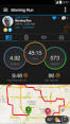 Collegare il BB-runner con Sporttracks 1 Non collegare ancora il cavo usb al tuo computer! In una fase successiva di questa procedura (al Punto 5) ti sarà detto quando collegare il cavo usb al tuo computer
Collegare il BB-runner con Sporttracks 1 Non collegare ancora il cavo usb al tuo computer! In una fase successiva di questa procedura (al Punto 5) ti sarà detto quando collegare il cavo usb al tuo computer
